Hogyan lehet csökkenteni a fájl méretét az Excel munkafüzetek
amellett, hogy a szállítási hátrányok, egy nagy Excel fájl általában a tettes teljesítmény csökken, ha megnyitásakor, kiszámításakor, vagy megtakarítás egy táblázatot. Ha a fájl hirtelen KBS-ről MBs-re nőtt, jó ötlet lehet a lehetséges okok elhárítása.
néhány nyilvánvaló módszer, mint például a felesleges képletek vagy Adatok eltávolítása, minden bizonnyal segít, de vannak még diszkrét módszerek is, amelyeket soha nem vettél észre. Ebben a cikkben lefedjük az Excel munkafüzetek fájlméretének csökkentésének leghatékonyabb módjait.
valószínűleg a fájlméretek hirtelen növekedésének leggyakoribb oka a munkalapokban fel nem használt cellák. Bár az Excel ezt nem mutatja kifejezetten, minden táblázathoz van egy használt tartomány. Az Excel ezt a kifejezést azokra a cellákra használja, amelyek tartalommal vagy formázással rendelkeznek, és figyelmen kívül hagyja a fennmaradó cellákat a teljesítmény javítása érdekében. A számítási teljesítmény követelmények különböző 100 sejtek 17,179,869,184 sejtek, amelyek a határ Excel-nek 2007-es verzió óta.
jó ötlet ellenőrizni, hogy a munkafüzet használt lapjai megfelelnek-e a tényleges adatoknak. Lehet, hogy elfelejtett tartalom vagy formázott cellák vannak a munkalapok irreleváns szakaszaiban.
a lap végpontjának megkereséséhez használja a billentyűzet CTRL + vég kombinációját. Lássuk ezt egy példán.
tényleges adatok:

a lap vége:

Ha a tényleges adatok j140-nél érnek véget, míg a CTRL + vége olyan cellába vezet, mint az FK55535, éppen megtalálta az okát, hogy miért túl nagy a fájl. Ennek kijavításához el kell távolítania az extra cellákat. A legegyszerűbb módja annak, hogy a törlés sorok, illetve oszlopok, jelölje minden sorban a végére, aztán
- Kattintson a következő sorban a száma, ahol az adatok véget ér
- Nyomjuk meg a VÉGE gombot, hogy aktiválja a Végén mód
- Nyomja meg a SHIFT + ↓ válassza ki a végére
- kattintson a Jobb gombbal bármelyik kiválasztott sor szám
- Kattintson a Törlés gombra a tartalom menü

Ismételje meg a fenti lépéseket az oszlopok is, kiválasztásával oszlopot, majd a SHIFT + → válassza ki az oszlopok jobbra vége.

ne feledje, hogy mentse a fájlt. A táblázatkezelő most lemegy mérete.
csökkentse a képek méretét és számát
a táblázatok logók és kódolt megjelenítések formájában nélkülözhetetlenek lehetnek. Egy Excel fájl megtarthatja az eredeti fájlt, és többször is használhatja, ha más képeket szeretne létrehozni az eredetiből történő másolással. Ez egy beépített módja annak, hogy a fájl mérete alacsony.
A képek Excelben másolhatók méretváltozáskor, másoláskor és beillesztéskor. Az Excel egy másik beépített funkcióval rendelkezik a képek fájlméretének csökkentésére: tömörítés.
A képek tömörítése funkció használatához kattintson az egyik képre, majd kattintson a képek tömörítése ikonra a formátum fül alatt.

a képek tömörítése ablakban ellenőrizze, hogy csak erre a képre vonatkozik-e jelölőnégyzet nincs bejelölve, hogy a beállításokat minden képre alkalmazza. A képek kivágott területeinek törlése opció segít csökkenteni a kép méretét is.

egy másik fontos pont az e-mail opció kiválasztása a legalacsonyabb ppi értékhez, valamint a kép méretéhez.
számának csökkentése grafika
grafika nagyszerű módja annak, hogy javítsa a vizuális bemutatása táblázatok. A nézők figyelme gyorsabb, mint bármi más. Azonban természetesen ez költséggel járhat.
A grafika kiterjedt használata növeli a fájl méretét. Ezért ez az egyik elem, amelyet érdemes ellenőrizni, ha a fájlméret probléma. Próbálja meg eltávolítani a felesleges grafikákat, vagy kombinálja őket kevesebb diagramba.

távolítsa el a felesleges formátumokat és feltételes formátumokat
a Cellaformázásnak lemezterületre is szüksége van. Ez problematikussá válhat, különösen akkor, ha nagy tartományokban használják. Javasoljuk, hogy távolítsa el a formázást az üres cellákból, valamint a nem megjelenő nyers adatokból. A formázás eltávolításához a Kezdőlap fül alatt kattintson a Törlés legördülő menüre

egy másik dolog, amit itt meg kell emlékezni, hogy a Feltételes formázás technikailag is formázás. Ez a funkció sok lemezterületet igényelhet, ha nagy tartományokban használják, elsősorban a képletek megtartásának képessége miatt. Ellenőrizze az alkalmazott hivatkozásokat, majd távolítsa el a felesleges alkalmazásokat. Eltávolítani egy feltételes formázás
- Válassza ki a tartomány
- Alatt a kezdőlap lap, kattintson a Feltételes Formázás legördülő
- Vigye az egeret Egyértelmű Szabályok lehetőséget
- Kattintson Egyértelmű Szabályokat a Kijelölt Cellák
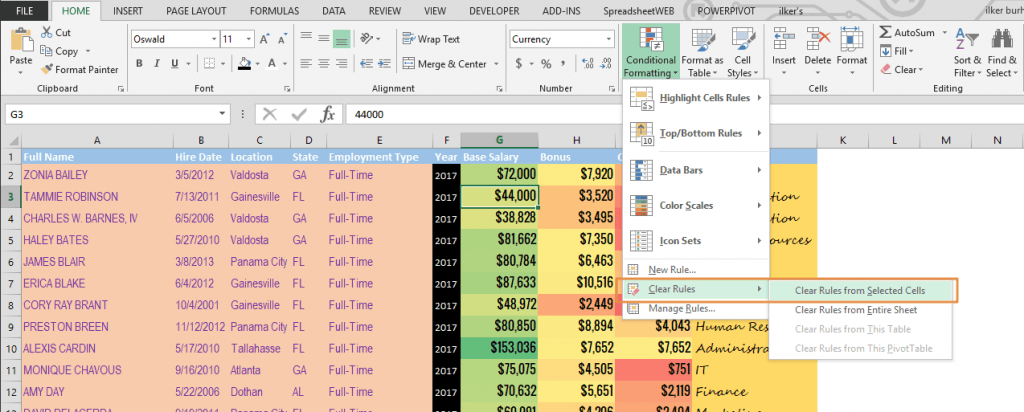
Mentés másként XLSB
Ez az egyik leghatékonyabb módja, hogy csökkenti a fájl méretét egy munkafüzet. Ezt azonban az utolsó elemként soroltuk fel, mert ez valójában a Fájltípus megváltoztatását jelenti. Az XLSB fájlformátum az egyik új fájlformátum, amelyet az Excel 2007-ben vezettek be. Az XLSB fájlformátum, hasonlóan a régi XLS-hez, az XML helyett bináris adatokat tart, mint az XLSX vagy az XLSM.
a fájl mentése XLSB-ként bizonyos esetekben jelentősen csökkentheti a fájl méretét. Ha nyers adatok és képletek veszik a legtöbb helyet, így ez az átmenet segít a legjobban.
az XLSB formátum másik előnye a teljesítmény. Ezek a fájlok általában gyorsabban nyílnak meg, mint más kiterjesztések. Azonban ez nem korlátozott harmadik fél támogatása, és lehet, hogy nem tudja használni néhány bővítmények. Egy másik hátrány az, hogy nem tudja, hogy a fájl tartalmaz-e makrókat. A fájlkiterjesztésben nincs különbség, mint az XLSX és XLSM fájlokban.
a fájl XLSB-ként való mentéséhez nyissa meg a Mentés másként párbeszédpanelt, majd válassza ki az Excel bináris munkafüzetet (*.xlsb) opció a Mentés mint Típus legördülő menüben.
